在使用金士顿 u 盘的过程中,遇到写保护问题是不是让你很抓狂?别担心,今天就来为你详细介绍去掉写保护的方法,让你的 u 盘重新畅行无阻!
硬件开关检查
首先,仔细查看金士顿 u 盘上是否有写保护开关。有些 u 盘的侧面或底部会有一个小小的拨动开关,若处于写保护状态,通常会有明显标识。将开关拨到相反位置,然后再尝试对 u 盘进行读写操作,看问题是否解决。

系统驱动更新
过时的驱动程序也可能导致 u 盘出现写保护。打开电脑的设备管理器,找到“通用串行总线控制器”,展开后右键点击你的金士顿 u 盘驱动,选择“更新驱动程序”。按照提示完成更新,说不定就能消除写保护啦。
磁盘管理修复
1. 按下“windows”键 + “r”键,输入“diskmgmt.msc”并回车,打开磁盘管理。
2. 在磁盘管理中找到你的金士顿 u 盘,右键点击它,选择“属性”。

3. 在弹出的属性窗口中,切换到“硬件”选项卡,选中你的 u 盘设备,点击“属性”。
4. 接着在新窗口中切换到“策略”选项卡,选择“更好的性能”,然后点击“确定”保存设置。
命令提示符操作
1. 以管理员身份运行命令提示符。
2. 在命令提示符中输入“diskpart”并回车,进入磁盘管理工具。
3. 输入“list disk”,查看磁盘列表,找到你的金士顿 u 盘对应的磁盘编号。
4. 输入“select disk x”(x 为 u 盘的磁盘编号),选中 u 盘。
5. 输入“attributes disk clear readonly”,去除只读属性,关闭命令提示符,再看看 u 盘是否恢复正常写入。
杀毒软件排查
有时候,电脑中的杀毒软件可能会误判 u 盘为不安全设备,从而设置写保护。暂时禁用杀毒软件或在其信任列表中添加金士顿 u 盘,然后再检查写保护问题是否依然存在。
通过以上这些方法,相信你一定能成功去掉金士顿 u 盘的写保护,让它重新为你高效服务!赶紧动手试试吧!

在快手上,私信是用户之间交流的重要方式。然而,不少人会有这样的疑问:快手的私信删除后能查出来吗?从技术角度来看,快手私信一旦被删除,用户自己是无法直接恢复查看的。当你删除私信后,该聊天记录在你的设备本地会被清除,快手客户端也不再显示已删除的内容。但是,在某些特
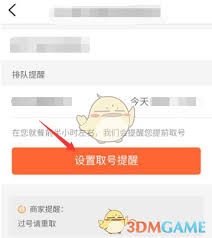
在如今快节奏的生活中,去热门餐厅享受美食前,常常要面对排队的困扰。别担心,大众点评app为我们提供了便捷的排队取号方式,让你轻松搞定,无需在餐厅门口苦等。下面就来详细说说如何用大众点评app排队取号。打开大众点评app首先,确保你的手机已安装最新版本的大众点评
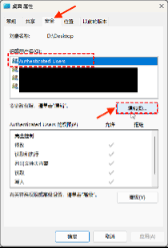
在使用indesign进行文档排版时,有时会遇到脚注拆分的情况,这可能会影响文档的整体布局和阅读体验。那么,该如何取消脚注拆分呢?下面将从多个维度为您介绍。检查文档设置首先,确保您的文档页面设置正确。打开“文件”菜单,选择“文档设置”,查看页面大小、边距等参数
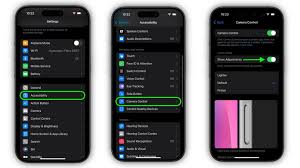
iphone的自带相机功能丰富多样,为用户提供了便捷且出色的拍摄体验。拍摄模式iphone相机拥有多种拍摄模式。照片模式下,能轻松捕捉高画质的日常瞬间,自动优化色彩与曝光,让每一张照片都清晰生动。人像模式则是一大亮点,通过独特的算法模拟出专业相机的虚化效果,突
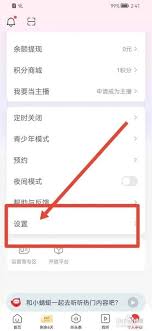
在使用蜻蜓fm时,广告有时会影响收听体验,那么如何关闭广告呢?下面为您详细介绍。开通会员开通蜻蜓fm会员是减少广告的有效方式。成为会员后,您将享受诸多特权,其中就包括大幅减少广告的干扰。会员可以体验无广告畅听的畅快,无论是在节目播放前还是播放过程中,都不会被频

在当今数字化时代,无线耳机以其便捷性深受广大用户喜爱。华为手机用户也希望能轻松将无线耳机与手机相连,享受高品质的无线音频体验。以下将从多个维度为您介绍华为手机连接无线耳机的方法。准备工作首先,确保您的华为手机已开启蓝牙功能。这可以通过在手机主屏幕上下滑调出快捷